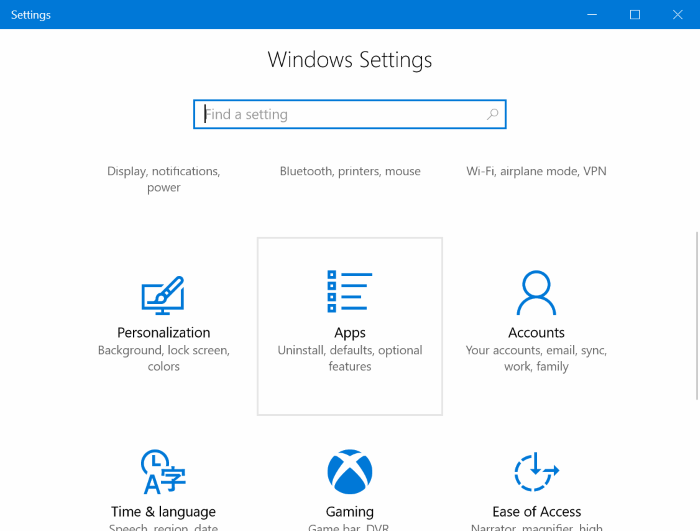В Anniversary Update и более ранних сборках Windows 10 мы можем увидеть все установленные классические программы, собственные приложения и приложения, установленные из Магазина, перейдя в раздел Настройки >Система >Приложения и функции.
Перейдя в раздел «Приложения и функции», вы можете удалить, переместить их. В разделе «Приложения и функции» в настройках также предусмотрены параметры для сброса приложений Windows 10, если они работают неправильно.
Аналогично, раздел «Приложения по умолчанию» в разделе «Настройки» >«Система» >«Приложения по умолчанию» позволяет изменить веб-браузер по умолчанию, музыкальный проигрыватель по умолчанию, видеоплеер по умолчанию, программу электронной почты по умолчанию, просмотрщик фотографий по умолчанию и приложение карт по умолчанию в Windows 10..
В Windows 10 Creators Update, если вы перейдете в «Настройки» >«Система», вы не сможете найти страницу «Приложения и функции». Страница приложений по умолчанию также отсутствует в категории «Система».
Доступ к приложениям и функциям и приложениям по умолчанию в Windows 10 Creators Update
Microsoft внесла множество небольших изменений в приложение «Настройки» в обновлении Windows 10 Creators Update. При этом Microsoft удалила страницы «Приложения и функции» и «Приложения по умолчанию» из категории «Система» и поместила их в новую категорию под названием «Приложения».
Итак, в Windows 10 Creators Update вам нужно перейти в «Настройки» >«Приложения» >«Приложения и функции», чтобы просматривать и управлять всеми установленными приложениями, а также классическими программами. Чтобы просмотреть приложения по умолчанию и изменить их, перейдите в «Настройки» >«Приложения» >«Приложения по умолчанию».
В разделе «Настройки» >«Приложения» теперь можно найти страницы «Приложения и функции», «Приложения по умолчанию», «Офлайн-карты» и «Приложения для веб-сайтов». Другими словами, теперь вы можете управлять всеми установленными приложениями и программами, перейдя в «Настройки» >«Приложения».
Если у вас возникли проблемы с приложением «Настройки», обратитесь к нашему руководству исправление, из-за которого настройки не открывались в Windows 10 .
Вам также может быть интересно прочитать наше руководство по как просмотреть недавно установленные приложения в Windows 10 .